Meski mudah digunakan, namun dengan adanya tutorial Canva
tentunya akan membantumu mendesain dengan lebih mudah. Apalagi bagi pemilik
bisnis online yang ingin mempercantik desain produknya, maka bisa menggunakan Canva.
Baca juga;
Tutorial Memasang Kode Twitter Card Paling Mudah
Tutorial Mudah Untuk Mendapatkan URL Gambar di Blog
Apa itu Canva?
Canva adalah aplikasi desain grafis online yang mudah digunakan
khususnya bagi pemula yang ingin belajar desain. Canva tak hanya bisa diakses
dengan desktop tetapi juga bisa diunduh secara gratis di mobile. Meski begitu,
kamu juga bisa menggunakan Canva berbayar lo. Tapi yang mau aku bahas kali ini
adalah Tutorial Canva free untuk pemula. Yuk..kita mulai!
Tutorial Canva Paling Mudah dan Praktis Khusus Pemula
Selanjutnya kamu bisa sign up dulu. Kalau udah pernah daftar, bisa langsung klik log in.
Setelah berhasil masuk, nanti tampilannya seperti ini
Untuk mengganti warna background, kamu tinggal klik bagian background putih, lalu klik kotak berwarna. Nanti akan muncul berbagai warna seperti pada bagian kiri. Kamu pilih aja warna yang kamu inginkan ya!
Misalnya aku pilih warna hijau. Nanti hasilnya seperti ini. Untuk elemen yang diinginkan, bisa langsung klik aja pada kolom search. Pokoknya untuk awal-awal memang harus banyak utak-atik sendiri ya, biar makin paham.












.png)





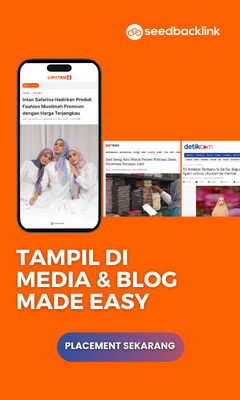

.jpg)
0 comments:
Posting Komentar